Trợ lý tìm kiếm mới của Windows 10, Cortana, khá hữu ích, nhưng cô ấy có một lỗ hổng lớn - tất cả các kết quả tìm kiếm của cô đều thông qua công cụ tìm kiếm Bing của Microsoft. Đối với những người trong chúng ta sống và chết bởi Google, điều này là không thể tha thứ. Vì những lý do rõ ràng, Microsoft không giúp dễ dàng tắt công cụ tìm kiếm mặc định của Cortana - nếu bạn muốn sự tiện lợi của Cortana, bạn sẽ cần làm quen với việc sử dụng Bing.
Hay bạn sẽ
Bạn thực sự có thể buộc Cortana sử dụng Google - hoặc DuckDuckGo hoặc Yahoo - thay vì Bing với tiện ích mở rộng Google Chrome có tên là Chrometana. Đây là cách để làm điều đó.
1. Đặt Google Chrome làm trình duyệt mặc định của bạn

Để sửa lỗi này hoạt động, bạn sẽ cần đặt Google Chrome làm trình duyệt mặc định của mình. Nếu trình duyệt mặc định của bạn chưa có Google Chrome, bạn có thể thay đổi nó bằng cách mở menu Cài đặt và truy cập Hệ thống> Ứng dụng mặc định . Trong trình duyệt Web, nhấp vào trình duyệt hiện được đặt làm ứng dụng mặc định của bạn và chọn Google Chrome từ menu bật lên. Nếu bạn không thấy Google Chrome là một tùy chọn, có lẽ bạn nên tải xuống và cài đặt nó trên PC.
2. Cài đặt Chrometana

Khi bạn đã biến Google Chrome thành trình duyệt mặc định của mình, hãy mở Google Chrome và cài đặt tiện ích mở rộng Chrome Chrometana. Sau khi bạn thêm Chrometana vào Chrome, bạn sẽ thấy một trang yêu cầu bạn chọn công cụ tìm kiếm ưa thích của mình: Google, DuckDuckGo hoặc Yahoo. Nhấp vào công cụ tìm kiếm (Google) bạn muốn sử dụng.
Để quay lại trang này bất cứ lúc nào, bạn có thể mở menu Cài đặt trong Chrome và đi tới Tiện ích mở rộng> Chrometana> Tùy chọn .
3. Tìm kiếm trên web

Mở Cortana và tìm kiếm mọi thứ - tất cả các kết quả Web sẽ đi qua công cụ tìm kiếm bạn vừa chọn trong Chrometana.


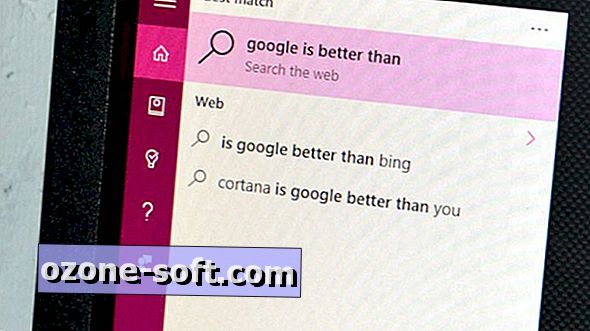




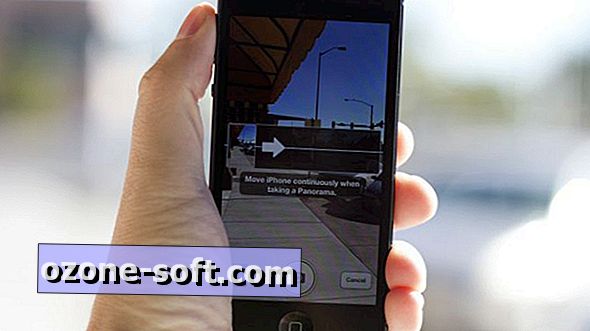





Để LạI Bình LuậN CủA BạN